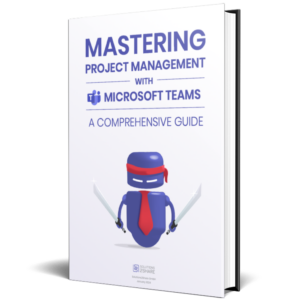Microsoft Teams Projektmanagement Funktionen
Funktionen von Microsoft Teams für das Projektmanagement
Es gibt eine breite Palette von Funktionen, die ein effektives Microsoft Teams Projektmanagement erleichtern.
- Zentralisierte Speicherung und Teilen von Dateien
- Aufgabenverwaltung und -zuweisung
- Teams Collaboration in Echtzeit bei Dokumenten, Tabellenkalkulationen und Präsentationen
- Anpassbare Kanäle für die Teamkommunikation
- Integrierte Videokonferenzen und Bildschirmfreigabe
- Planner-Integration für Aufgaben- und Projektverfolgung
- Unterstützung für agile Methoden wie Scrum und Kanban
Mit dem Teams Manager erhalten Ihre Projektmanager und -mitglieder außerdem eine Übersicht aller Projekträume, die aktuell aktiv sind, mit allen zusätzlichen Informationen wie Metadaten, Projekttypen sowie der Möglichkeit, wichtige Projekte in Teams als Favoriten zu kennzeichnen.
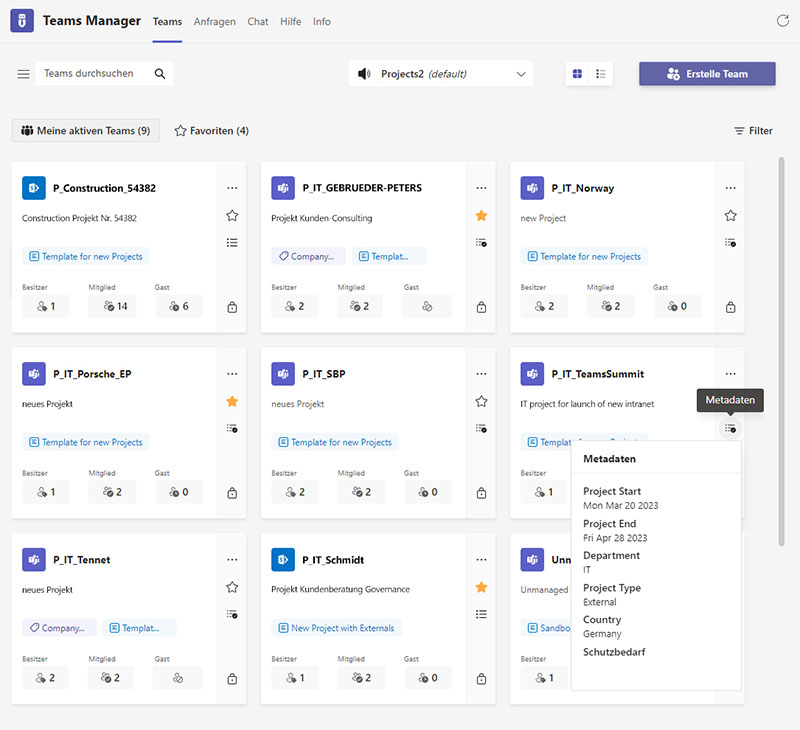
Verwendung von Microsoft Teams für die Projektplanung, -durchführung und -kontrolle
Microsoft Teams kann während aller Phasen des Projekt-Lebenszyklus eingesetzt werden, von der Planung bis zur Ausführung und Kontrolle:
Planung
- Setzen Sie einen Anfrageprozess für neue Projekt-Teams ein, damit nur sinnvolle neue Teams erstellt werden.
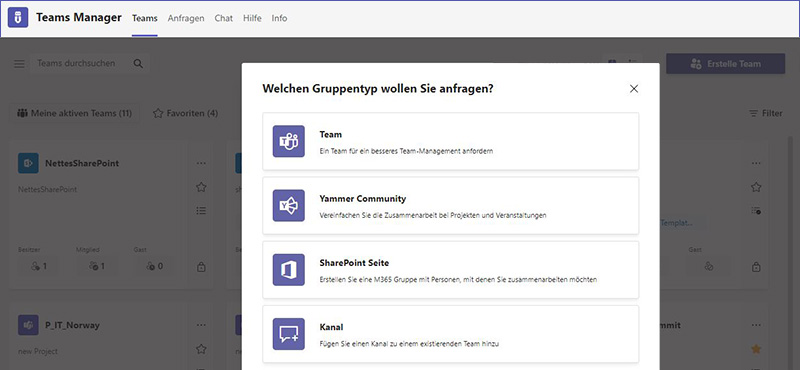
- Verwenden Sie Projektvorlagen, um Projekträume auf Basis von standardisierten Vorlagen zu erstellen – automatisch und ohne umständlichen manuellen Aufwand. Gestalten Sie die Projektvorlagen mit Kanälen, Ordnern und Dateien, Plannern mitsamt fertigen Aufgaben und OneNote mit vorgefertigten Inhalten.
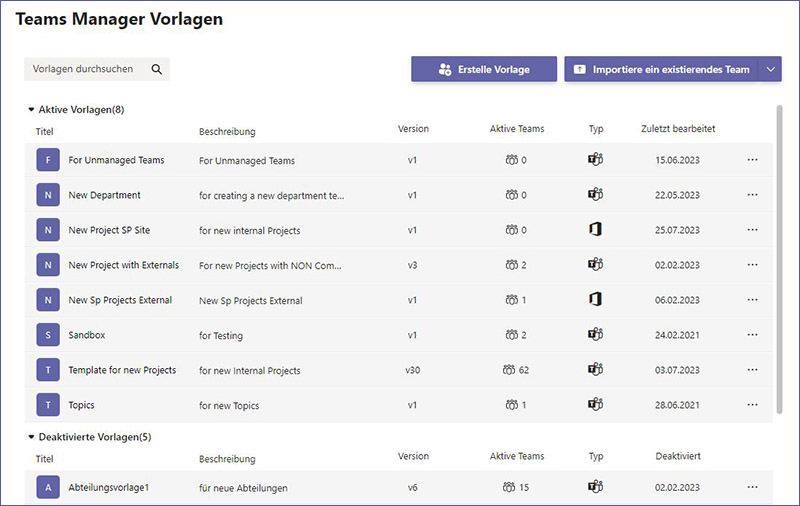
- Fragen Sie projektbezogene Metadaten ab, z.B. Projektnummer, Abteilung, Projektverantwortliche, geplanter Zeitraum etc.
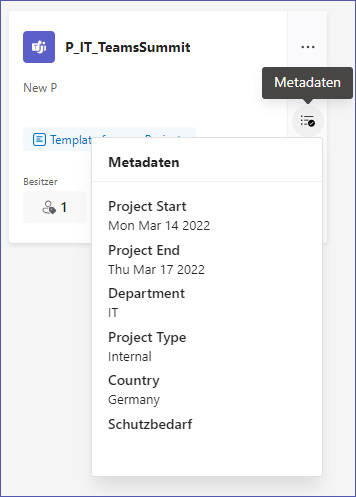
- Erstellen Sie Regeln für Projektnamen (für Teams-Räume und M365 Gruppen), um für mehr Einheitlichkeit und Übersicht zu sorgen.
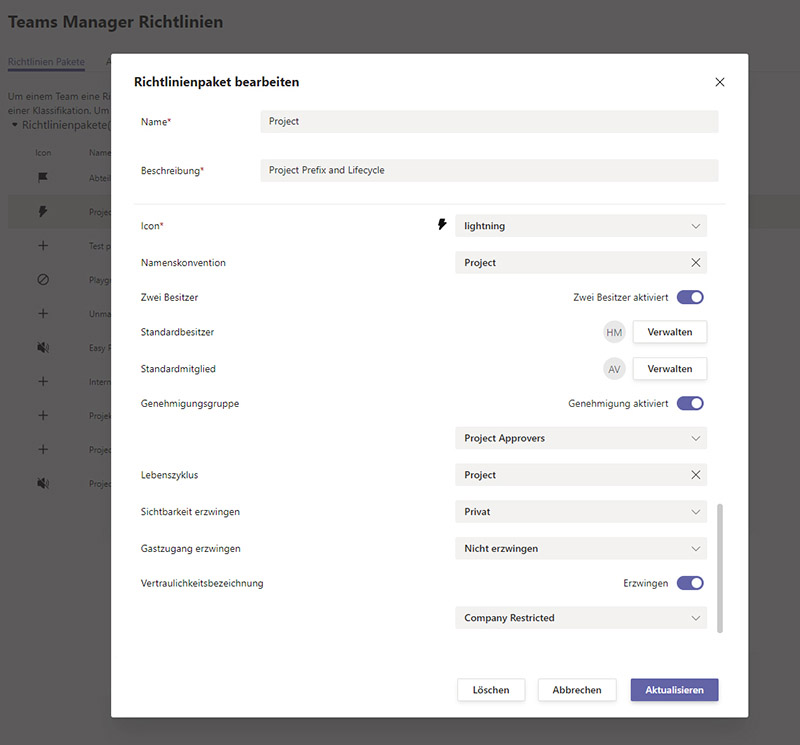
Ausführung
- Achten Sie auf den Schutz Ihrer Daten bei der Zusammenarbeit mit externen Projektmitgliedern wie Freelancern oder Sub-Unternehmen. Erhöhen Sie die Sicherheit Ihrer Projekträume beispielsweise durch den Einsatz von Sensitivity Labels (Vertraulichkeitsbezeichnungen) und Einstellungen für den Gastzugriff, wenn Ihre User in Teams Gäste einladen.
- Nutzen Sie die Teams-Kanäle für eine effiziente Kommunikation und Koordination zwischen den Teammitgliedern. Richten Sie einen Anfrageprozess für neue Kanäle ein (öffentliche, private oder auch geteilte Kanäle), um im Auge zu behalten, wer auf welchen Kanal Zugriff hat.
- Nutzen Sie die integrierten Funktionen für Videokonferenzen und Bildschirmfreigabe, um virtuelle Meetings und Präsentationen durchzuführen.
Kontrolle
- Überwachen Sie den Fortschritt mithilfe des Planner-Dashboards, das einen Überblick über die Fertigstellung von Aufgaben, Fälligkeitstermine und die Arbeitsbelastung der Teammitglieder bietet. Erkennen Sie mögliche Engpässe und nehmen Sie bei Bedarf Anpassungen vor, um das Projekt auf Kurs zu halten.
- Wenden Sie automatisierte Lebenszyklen auf abgeschlossene Projekte an, um die Projekt-Teams stets aktuell und relevant zu halten. Solche Lebenszyklen lassen sich auch durch projektbezogene Metadaten auslösen.
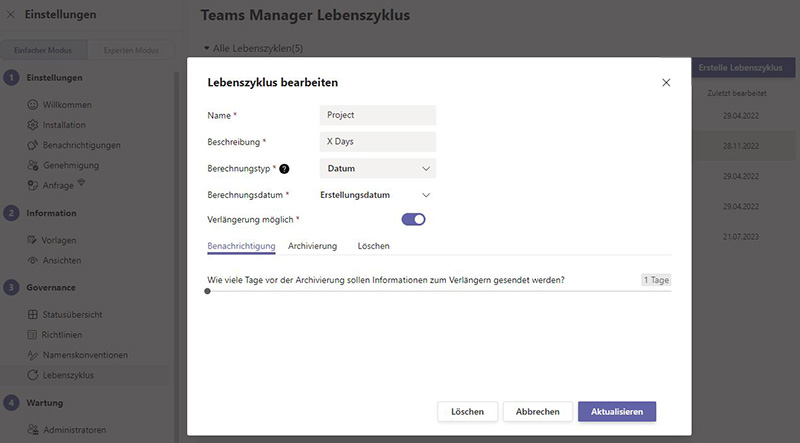
Check des Fortschritts mit To-Do-Listen, Kalender und Kanban-Boards
Microsoft Teams bietet verschiedene Tools zur Nachverfolgung des Projektfortschritts, darunter:
- To-Do Listen: Mit dem Planner können Sie Aufgaben erstellen, zuweisen und verwalten.
- Kalender: Zeigen Sie Fristen und Meilensteine im integrierten Kalender an, der mit Outlook synchronisiert werden kann.
- Kanban Tafeln: Visualisieren Sie den Projektfortschritt mit dem Planner-Dashboard, das so angepasst werden kann, dass Aufgaben nach Status, Priorität oder Teammitglied angezeigt werden.
- Wenn bei Projekten immer wieder die selben Aufgaben anstehen, empfiehlt sich der Einsatz eines Planner-Templates mit vordefinierten Tasks. So entfällt die fehleranfällige und zeitaufwändige Erstellung der Aufgabenlisten durch die Projektverantwortlichen.
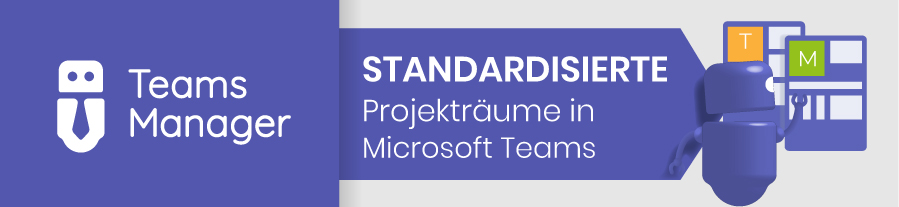
Teams Manager für Projektmanagement in Microsoft Teams
Teams Manager unterstützt mit seinen Funktionen die Automatisierung und Effizienz im Projektmanagement. Mit standardisierten Vorlagen für Projekträume, Ordner und Aufgabenlisten sparen Projektmanager viel Zeit. Namensregeln sorgen für bessere Übersicht, während Lebenszyklen abgeschlossene Projekte automatisch archivieren.
Lassen Sie sich zeigen, wie der Teams Manager Ihre Arbeit im Projektmanagement erleichtern kann – machen Sie eine kostenlose Demo mit uns aus!

Head of Marketing & Sales bei Solutions2Share – Florian Pflanz verfügt über 6 Jahre M365-Erfahrung und war an zahlreichen Projekten zur Microsoft Teams Governance beteiligt. In über 200 Workshops hat er umfangreiches Wissen und Best Practices zu Microsoft Teams und den Managementanforderungen von Unternehmen gesammelt.